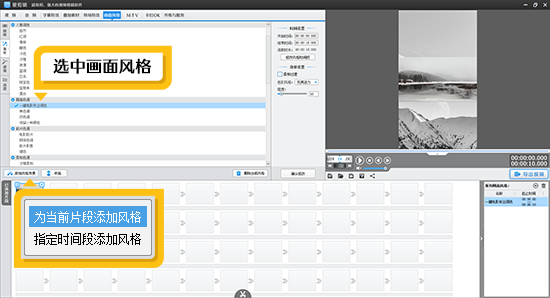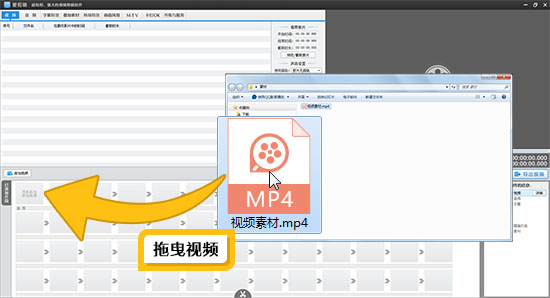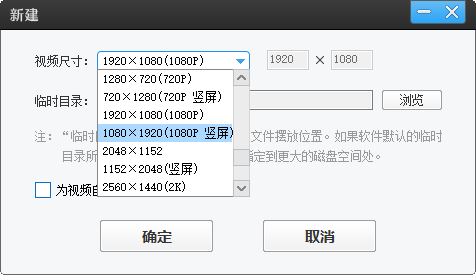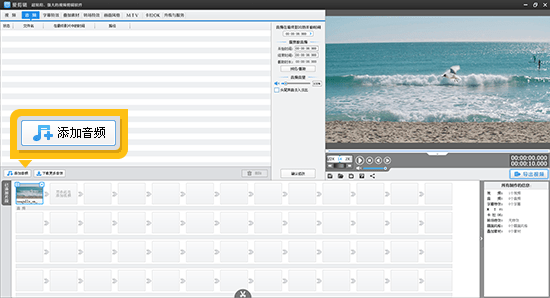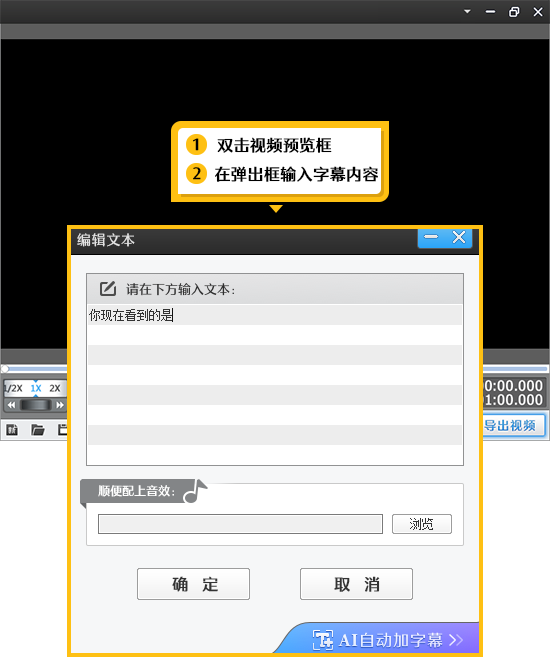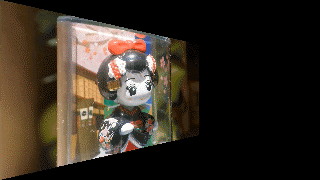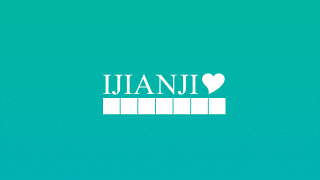如何制作竖屏视频
随着短视频的流行,在手机上观看竖屏视频已是常态。竖屏视频的形式多样,当原视频为竖屏或横屏时,可以用不同的形式来呈现,最后为视频添加音频以及调色,即可制作出更精美的竖屏视频。本教程将讲解主流竖屏视频形式的制作,爱粉们赶紧跟着教程学起来吧!
打开软件时,或点击视频预览框下的“创建新制作”按钮,均可弹出“新建”对话框。点开“视频尺寸”下拉列表,选择竖屏分辨率,如“1080×1920(1080P 竖屏)”。
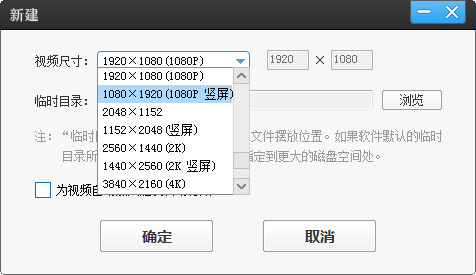
在“视频”面板下,点击“添加视频”按钮,在弹出的对话框中选择视频文件,点击“打开”,即可完成视频的添加。
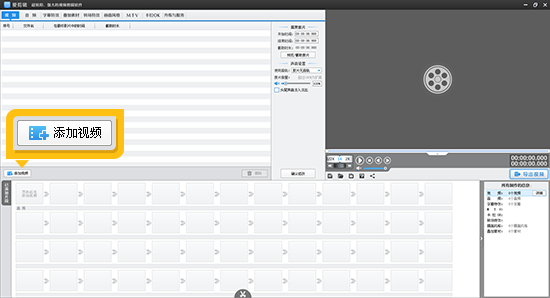
1.如果原视频为竖屏,视频导入后即可实现满屏效果。
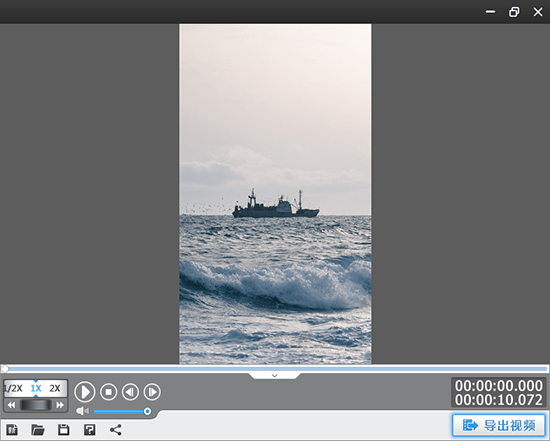
2.如果原视频为横屏,可以制作背景填充效果。只需要为视频添加上下背景,最后加上文字点缀即可。
在竖屏分辨率下导入横屏原视频,切换到“叠加素材”-“加贴图”。鼠标单击进度条,定位到视频开端,然后双击视频预览框,在弹出的“选择贴图”对话框中,通过“添加贴图至列表”,导入一张中间镂空的PNG格式图片,调整大小和位置,使其完全遮住黑边即可。在主界面右下角“所有叠加素材”处,选中并定位贴图,为贴图勾选应用“无效果”,设置贴图持续时长与视频时长相等。
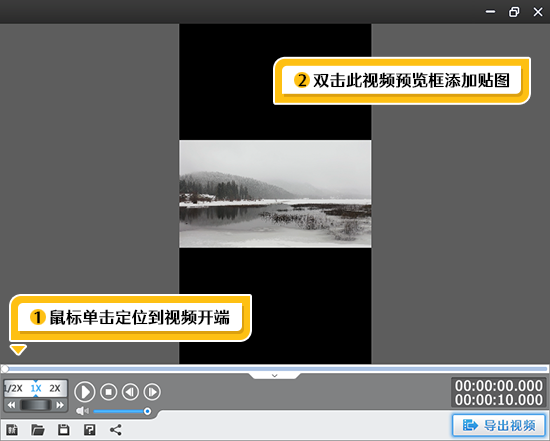
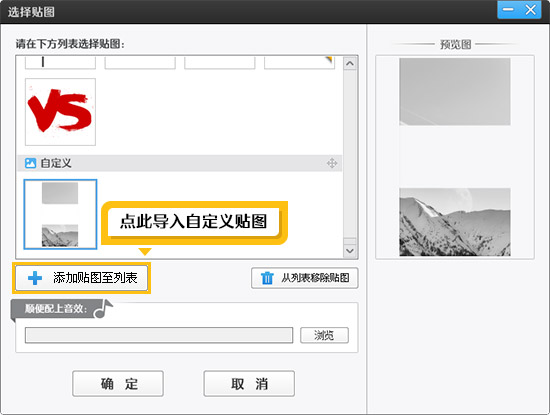
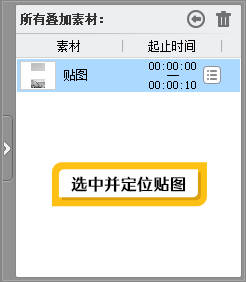
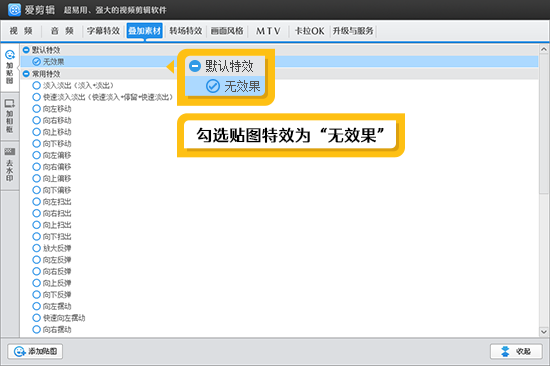
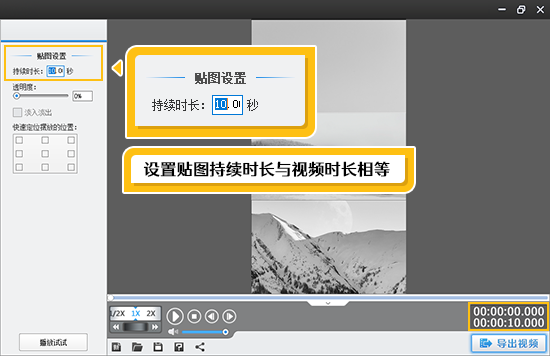
在图片区域添加标题、台词、歌词等文字内容,是短视频中普遍的做法。切换到“字幕特效”面板,定位到要添加字幕的时间点,双击视频预览框,输入文本内容。然后在左侧特效列表中,为字幕一键添加各种动态特效。在中央参数设置处,设置字幕的字体、大小、颜色、阴影等参数即可。
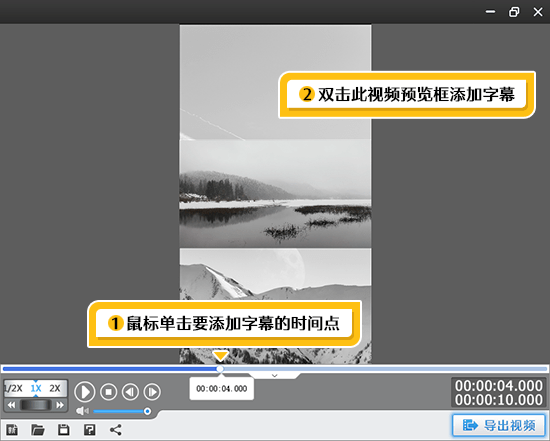
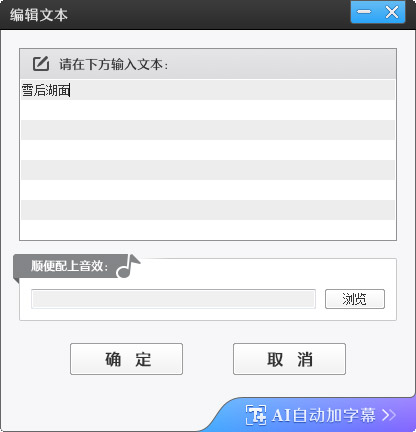
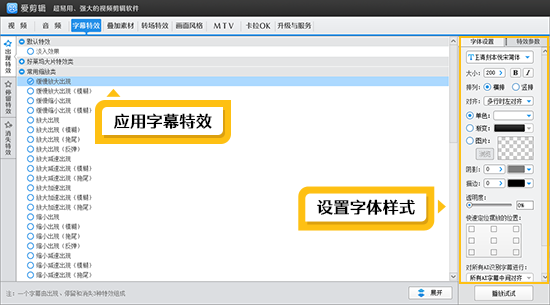
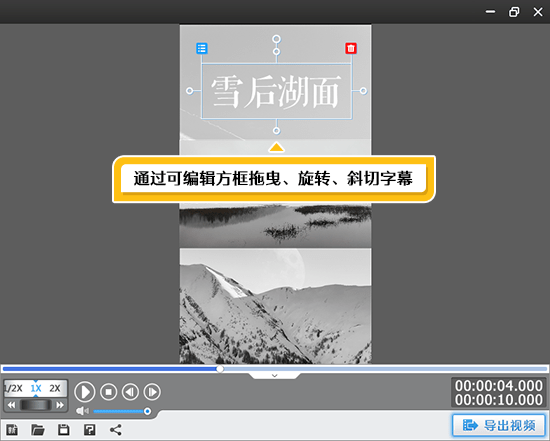
打开“音频”面板,依次点击“添加音频”-“添加背景音乐”或“添加音效”,选中并打开音频文件,进入“预览/截取”对话框,截取音频时长和设置音频的默认插入时间点。
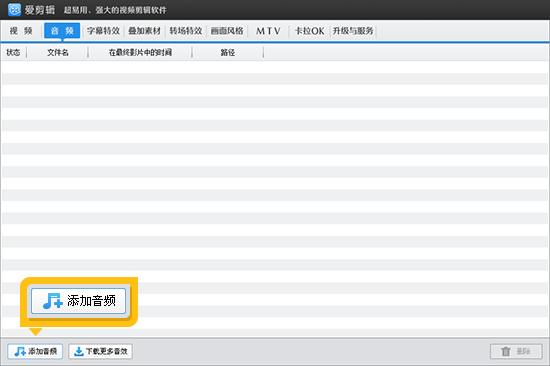
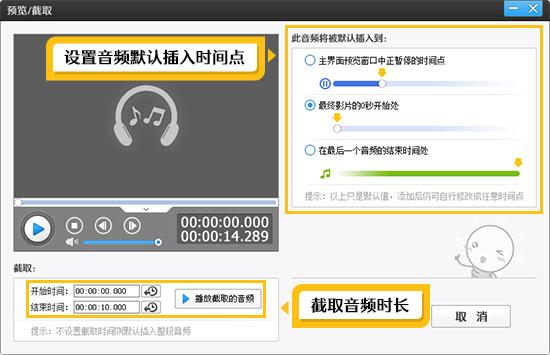
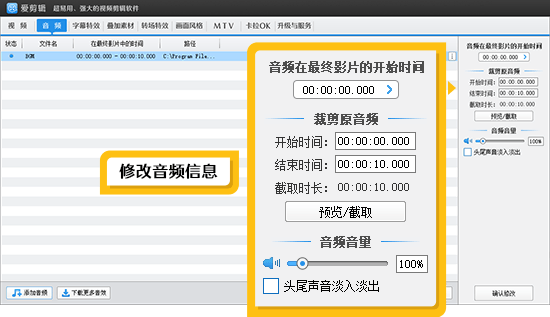
打开“画面风格”-“美化”,在列表中选中需要应用的调色选项,点击“添加风格效果”按钮,在弹出框选择“为当前片段添加风格”或“指定时间段添加风格”。最后在中央参数设置处,调整对应的参数即可。